- Hvorfor fortsetter Titanfall 2 å krasje?
- Fix: Titanfall 2 Fortsett å krasje ved oppstart på PC
- 1. Sjekk systemkravene
- 2. Deaktiver fullskjermoptimaliseringer
- 3. Kjør spillfilen som administrator
- 4. Last ned GeForce Game Ready Driver v516.59
- 5. Last ned AMD Adrenalin Edition 22.6.1-driveren
- 6. Oppdater grafikkdrivere
- 7. Oppdater til Windows 10 64-bit (versjon 1909)
- 8. Se etter valgfrie oppdateringer
- 9. Bytt til dedikert GPU
- 10. Kjør EA Desktop eller Origin i bakgrunnen
- 11. Ikke bruk DLSS (prøv å bruke TAA eller AMD FX)
- 12. Avslutt bakgrunnsprosesser
- 13. Bekreft og reparer spillfiler
- 14. Juster Steam Overlay og SteamVR-alternativer
- 15. Slett midlertidige filer fra systemet
- 16. Juster innstillingene for Nvidia-kontrollpanelet
- 17. Deaktiver Windows-brannmur
- 18. Slå av antivirusbeskyttelse
- 19. Angi høy ytelse i strømalternativer
- 20. Installer Microsoft Visual C++ Runtime på nytt
- 21. Utfør en ren oppstart
- 22. Prøv å deaktivere overleggsapper
- 23. Oppdater Titanfall 2
- 24. Kontakt EA Help
Titanfall 2 er et førstepersons skytespill utviklet av Respawn Entertainment og utgitt av Electronic Arts. Det er en oppfølger til Titanfall-spillet fra 2014 og ble utgitt i oktober 2016. Spillet er tilgjengelig for Microsoft Windows, Xbox One og PlayStation 4-plattformene. Spillet er høyt rangert på Steam, og spillere elsker grafikken og spillingen veldig mye. Titanfall 2-tittelen er imidlertid også utsatt for flere feil og feil som spillere opplever, for eksempel krasjproblemet ved oppstart på PC-en. Det er frustrerende.
Nå, hvis du også er et av ofrene for et slikt problem på datamaskinen din ganske ofte eller til og med konsekvent, så ikke bekymre deg fordi dette er et vanlig problem blant PC-spill. Dette problemet kan løses manuelt uten å kaste bort ytterligere for utviklerne å komme opp med oppdateringer. I de fleste tilfeller er sjansen stor for at oppstarten krasjer eller problemet med at spillet ikke starter oppstår på grunn av noen konflikter ved din ende og ikke utviklerens feil.
Hvorfor fortsetter Titanfall 2 å krasje?

Det ser ut til at oppstartsproblemet oppstår på grunn av at spillfilen er i konflikt med systemet eller maskinvaren. Ikke bare krasjproblemet plager spillere, men også etterslep i spillet, stamming, bildefall, grafiske feil, tilkoblingsproblemer osv. kan finne sted. Stort sett kan inkompatibiliteten til PC-spesifikasjonen din med de spesifikke spillkravene forårsake mye krasj. Selv en mindre konflikt kan også utløse flere problemer overhodet.
Mens ødelagte eller manglende spillfiler, utdaterte spillversjoner, en utdatert spillklient, utdaterte eller manglende grafikkdrivere, utdatert Windows-bygg, DirectX-problemer, problemer med overleggsapper, problemer med ødelagte diskdata osv. kan være en av årsakene til det. På den andre siden kan unødvendige bakgrunnsprosesser, blokkering av antivirusprogramvare, blokkering av Windows-brannmur, problemer med oppstart av apper, problemer med Microsoft Visual C++ Redistributables osv. også utløse krasj.
- PC-en din oppfyller ikke minimumskravene til spillet.
- Noen spillfiler mangler eller er ødelagt.
- Din PC/bærbare PC kan ha en utdatert GPU-driver.
- Windows OS eller spillversjonen er kanskje utdatert.
- Kanskje DirectX-versjonen er utdatert.
- Alle overleggsappene kjører i bakgrunnen.
- Windows-brannmuren eller antivirusprogrammet blokkerer spillet.
Fix: Titanfall 2 Fortsett å krasje ved oppstart på PC
Heldigvis har vi delt et par mulige løsninger som burde hjelpe mye. Sørg for å følge alle feilsøkingsmetodene en etter en til problemet er løst for deg. Noen berørte spillere erkjenner at en mindre løsning også kan være nyttig. Så ikke hopp over noen metode, selv om det er en grunnleggende. Nå, uten videre, la oss hoppe inn i det.
Annonser
1. Sjekk systemkravene
Først bør du sjekke om PC-konfigurasjonen din er kompatibel nok eller oppfyller systemkravene til Titanfall 2-spillet eller ikke. Noen ganger kan inkompatible maskinvare- og programvarespesifikasjoner til slutt utløse mange problemer. Vel, problemet med oppstartkrasj er ett av dem. Her har vi delt både minimums- og anbefalte systemkrav for deg. La oss sjekke det ut.
Minstekrav:
- Krever en 64-bits prosessor og operativsystem
- OS: Vinn 7/8/8.1/10 64bit
- Prosessor: Intel Core i3-6300t eller tilsvarende [4 eller flere maskinvaretråder]
- Hukommelse: 8 GB RAM
- Grafikk: NVIDIA Geforce GTX 660 2GB eller AMD Radeon HD 7850 2GB
- DirectX: Versjon 11
- Oppbevaring: 45 GB ledig plass
Anbefalte krav:
- Krever en 64-bits prosessor og operativsystem
- OS: Vinn 7/8/8.1/10 64bit
- Prosessor: Intel Core i5-6600 eller tilsvarende
- Hukommelse: 16 GB RAM
- Grafikk: NVIDIA Geforce GTX 1060 6GB eller AMD Radeon RX 480 8GB
- DirectX: Versjon 11
- Oppbevaring: 45 GB ledig plass
2. Deaktiver fullskjermoptimaliseringer
Det ser ut til at deaktivering av fullskjermoptimaliseringsalternativet fungerte for noen brukere. Å gjøre slik:
- Åpne Damp launcher > Klikk på Bibliotek.
- Høyreklikk på Titanfall 2 > Klikk på Få til.
- Å velge Bla gjennom lokale filer > Gå til Titanfall 2 installert plassering.
- Nå, Høyreklikk på Titanfall 2.exe > Velg Eiendommer.
- Klikk på Kompatibilitet fanen > Kryss av Deaktiver fullskjermoptimalisering for å aktivere det.
- Når du er ferdig, klikker du på Søke om og så OK for å lagre endringer.
3. Kjør spillfilen som administrator
Det anbefales også å alltid kjøre den kjørbare filen som administratortilgang på Windows-PCen slik at brukerkontokontrollen (UAC) kan tillate all tilgang på riktig måte. Noen ganger kan systemet tro at du prøver å kjøre spillet uten å godkjenne det. Dette er en engangsprosess for hvert spill. Sørg for å følge trinnene nedenfor for å gjøre det:
- Høyreklikk på Titanfall 2 exe snarveisfil på din PC.
- Velg nå Eiendommer > Klikk på Kompatibilitet fanen.
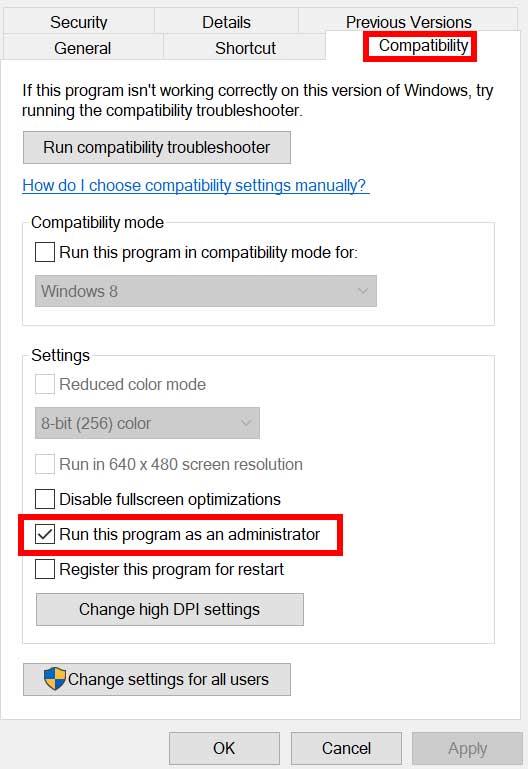
- Sørg for å klikke på Kjør dette programmet som administrator avmerkingsboksen for å merke av.
- Klikk på Søke om og velg OK for å lagre endringer.
- Nå kan du bare dobbeltklikke på spillets exe-fil for å starte den.
Når du er ferdig, kan du også gjøre de samme trinnene for din spesifikke spillstarter (f.eks. Steam og Epic Games Launcher) som brukes til å kjøre spillet. Så du gir den samme UAC-tilgangen til spillstarteren også.
4. Last ned GeForce Game Ready Driver v516.59
Nvidia har nylig gitt ut en optimalisert og ganske stabil GPU-driver for Titanfall 2-tittelen spesifikt. Ja! driveren er offisielt optimalisert for Titanfall 2 og et par andre spill også. Derfor er det sterkt anbefalt å manuelt laste ned og installere GeForce Game Ready Driver v516.59 (utgitt 28. juni 2022) på PC-en hvis du bruker et Nvidia-grafikkort.
5. Last ned AMD Adrenalin Edition 22.6.1-driveren
Vel, brukere av AMD-grafikkort står også overfor Titanfall 2-oppstartsproblemet som krasjer, det er grunnen til at selskapet har gitt ut en ny Adrenalin Edition v22.6.1-driveroppdatering for brukerne. Denne spesielle versjonen er offisielt optimalisert for Titanfall 2-tittelen (utgitt 29. juni 2022) som kan installeres på både Win10 og Win11. Berørte AMD-grafikkbrukere kan ganske enkelt besøke denne lenken for å laste ned og installere den optimaliserte driverversjonen. Sørg for å sjekke 22.6.1-versjonen.
6. Oppdater grafikkdrivere
Annonse
Du bør prøve å se etter grafikkdriveroppdateringen på din Windows-PC og installere den nyeste versjonen for å sikre at ingen oppdatering venter på slutten. En utdatert eller manglende grafikkdriver kan utløse problemer med riktig fungerende grafikkintensive programmer. Å gjøre det:
- Høyreklikk på Startmeny å åpne opp Hurtigtilgangsmeny.
- Klikk på Enhetsbehandling fra listen for å åpne grensesnittet.
- Nå må du Dobbeltklikk på Skjermadaptere å utvide den.
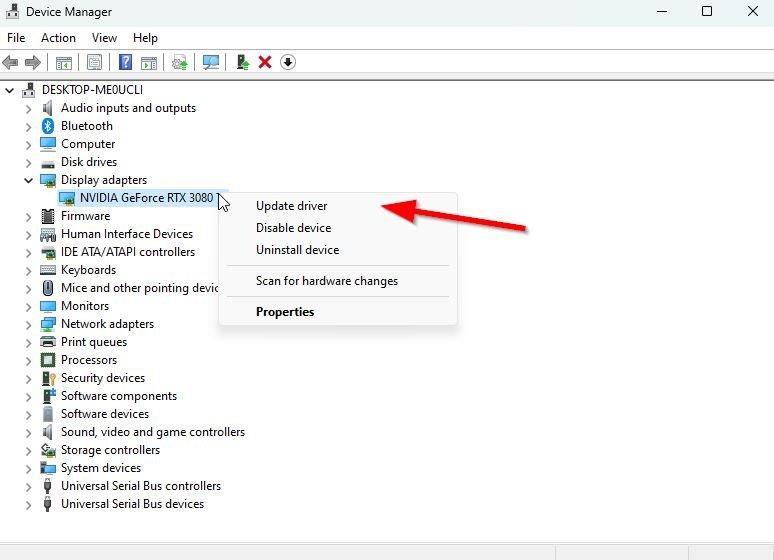
- Deretter Høyreklikk på det dedikerte grafikkortnavnet du bruker for å hente kontekstmenyen.
- Klikk deretter på Oppdater driveren > Velg Søk automatisk etter drivere.
- Systemet vil automatisk se etter tilgjengelig oppdatering.
- Hvis en oppdatering er tilgjengelig, vil den automatisk laste ned og installere den nyeste versjonen.
- Når du er ferdig, sørg for å starte PC-en på nytt for å bruke endringene.
Hvis du ikke finner noen oppdatering, sørg for å gå over til det offisielle grafikkortnettstedet og søke manuelt etter den siste oppdateringen. Hvis en ny versjon er tilgjengelig, er det bare å laste ned filen på din PC og installere den. Uansett hvilket grafikkort du bruker, hopp til lenken nedenfor i henhold til produsenten.
- Nvidia GPU
- AMD GPU
- Intel GPU
7. Oppdater til Windows 10 64-bit (versjon 1909)
Det er verdt å nevne at Titanfall 2-tittelen ikke vil kjøre ordentlig på Windows 7 eller Windows 8.1 offisielt.Du trenger minimum versjonen av Windows 10 (64-biters) med 1909-versjonsbygget for å kunne kjøre Titanfall 2. Hvis du vil bruke VR-modus eller Ray Tracing-støtte, må du sørge for å oppdatere systemet til Windows 10 (64-bit) med minst 2004-versjonen. Du kan følge trinnene nedenfor for å sjekke Windows-byggversjonen og oppdateringsprosessen.
- Trykk på Windows+R-tastene for å åpne dialogboksen Kjør.
- Skriv nå winver og trykk Enter for å åpne Om Windows-popup-visningen.
- Her kan du enkelt se Windows OS-versjonen som kjører for øyeblikket, samt byggeversjonen.
Hvis du i tilfelle kjører den utdaterte Windows OS-versjonen eller -bygget, sørg for å følge trinnene nedenfor.
- trykk Windows + I tastene for å åpne opp Windows-innstillinger Meny.
- Klikk på Windows-oppdatering fra venstre rute > Se etter oppdateringer.

- Hvis det er en oppdatering tilgjengelig, bør du velge Last ned og installer.
- Vent til oppdateringsprosessen er fullført.
- Når du er ferdig, start PC-en på nytt for å bruke endringer.
8. Se etter valgfrie oppdateringer
Du bør også se etter valgfrie oppdateringer ved å følge trinnene nedenfor fordi noen av enhetsdriveroppdateringene og sikkerhetsoppdateringene kan vises i en egen del.
- trykk Windows + I tastene for å åpne opp Windows-innstillinger Meny.
- Klikk på Windows-oppdatering fra venstre rute > Klikk på Avanserte instillinger.
- Nå, bla litt ned og finn Ytterligere alternativer seksjon.
- Klikk på Valgfrie oppdateringer > Hvis det er en oppdatering tilgjengelig, sørg for å velge oppdateringen.
- Klikk på Last ned og installer > Åpne systemet på nytt når oppdateringen er installert.
9. Bytt til dedikert GPU
Du bør også sørge for at du bruker den dedikerte GPUen på Windows-datamaskinen din i stedet for å bruke den integrerte HD-grafikken. Å gjøre slik:
For Nvidia GPU:
- Høyreklikk på skrivebordsskjermen for å åpne kontekstmenyen.
- Nå, klikk på Nvidia kontrollpanel for å åpne den.
- Gå over til 3D-innstillinger > Velg Administrer 3D-innstillinger.
- Åpne Programinnstillinger fanen og velg Titanfall 2 fra rullegardinmenyen.
- Deretter velger du foretrukket grafikkprosessor for dette programmet fra en annen rullegardinmeny.
- Til slutt skal din Nvidia GPU vises som Nvidia-prosessor med høy ytelse.
- Lagre endringene og start PC-en på nytt.
For AMD GPU:
- Høyreklikk på skrivebordsskjermen for å åpne kontekstmenyen.
- Nå åpen Radeon-innstillinger > Naviger til Tilleggsinnstillinger.
- Gå til Preferanser > Velg Makt > Velg Byttbare grafikkapplikasjonsinnstillinger.
- Å velge Titanfall 2 fra listen over installerte applikasjoner. [Hvis spillet ikke er på listen, kan du velge Legg til applikasjon og inkluderer spillets exe-fil]
- Til slutt velger du Høy ytelse fra Grafikkinnstillinger, alternativ > Start PC-en på nytt.
10. Kjør EA Desktop eller Origin i bakgrunnen
Selv om du har kjøpt Titanfall 2-tittelen via Steam og bare brukt Steam-klienten til å spille dette spillet, vil du fortsatt støte på flere problemer i noen tilfeller. Det anbefales på det sterkeste å aktivere EA Desktop eller Origin desktop-appen til å kjøre i bakgrunnen for en jevnere spillopplevelse. Selvfølgelig må du koble din gyldige EA-konto til appen du bruker. Du kan ganske enkelt sjekke varselet for Titanfall 2-siden på Steam Store.
11. Ikke bruk DLSS (prøv å bruke TAA eller AMD FX)
Flere berørte Titanfall 2 PC-spillere nevnte korrigeringen av grafikkinnstillingene i spillet på flere nettfora. Det ser ut til at TAA eller AMD FX for Anti-Aliasing viste seg å være bra i stedet for å bruke DLSS-alternativet. Så du kan også prøve å bruke TAA- eller AMD FX-alternativet.
- Start Titanfall 2 spill > Gå til spillet i spillet Grafikkinnstillinger Meny.
- Velg nå Videomodus > Rull ned til «Anti-aliasing» alternativ.
- Sørg for å velge «TAA og AMD FX».
- Når du er ferdig, lagrer du endringene og starter spillet på nytt for å se etter problemet igjen.
12. Avslutt bakgrunnsprosesser
Sjansen er stor for at systemet på en eller annen måte blir laggy eller blir overbelastet av mange unødvendige bakgrunnskjøringsoppgaver. Disse oppgavene bruker i utgangspunktet systemressurser som CPU, minne eller internettbåndbredde, noe som kan ha en alvorlig innvirkning på spillstartopplevelsen. Hvis disse oppgavene (tredjepart) ikke er nødvendige for deg, kan du prøve å lukke dem helt ved å følge trinnene nedenfor.
- trykk Ctrl + Shift + Esc hurtigtaster på tastaturet for å åpne Oppgavebehandling.
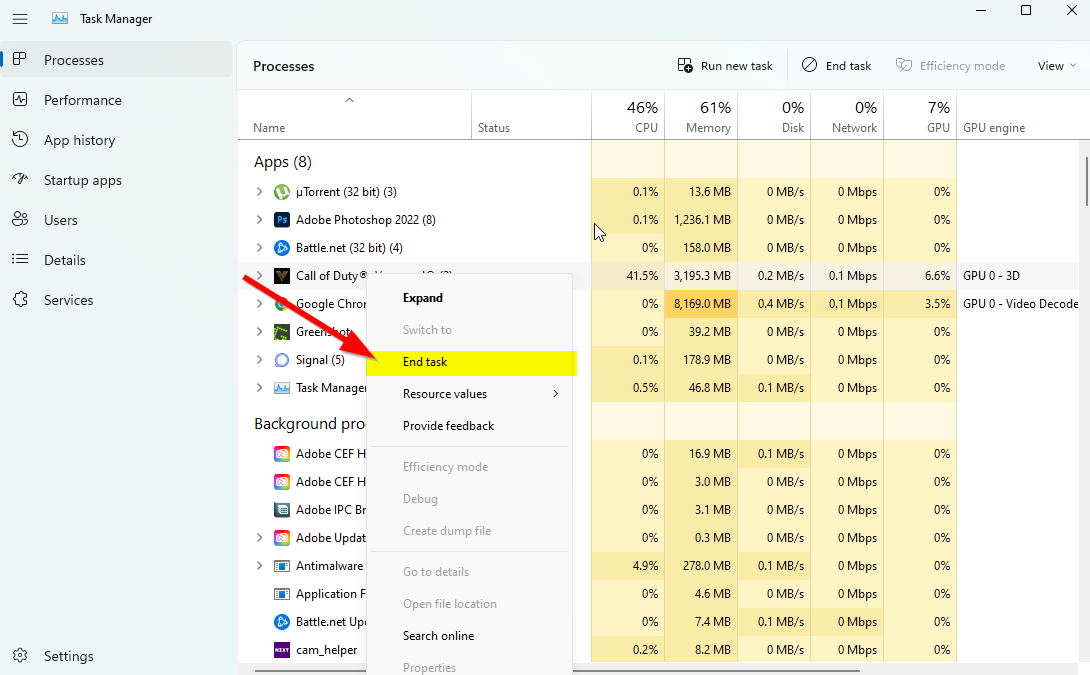
- Klikk på Prosesser kategorien > Sørg for å velge oppgaven individuelt som du vil lukke.
- Klikk deretter på Avslutt oppgave å lukke den.
- Som nevnt, gjør de samme trinnene for hver oppgave du vil lukke.
- Når du er ferdig, lukker du Task Manager-vinduet og starter PC-en på nytt.
13. Bekreft og reparer spillfiler
Noen ganger kan manglende eller ødelagte spillfiler på PC-en oppstå noen problemer med at spillapplikasjonen starter riktig eller begynner å krasje. Det betyr ikke at du alltid får en feilmelding eller advarsel etter krasj. En mindre, men nyttig spillfil kan bli ødelagt eller mangle ganske lett. Heldigvis har de fleste spillstartere en nyttig funksjon for automatisk å verifisere og reparere spillfiler på nettet. Å gjøre slik:
For Steam:
- Start Damp klient > Klikk på Bibliotek.
- Høyreklikk på Titanfall 2 fra listen over installerte spill.
- Nå, klikk på Eiendommer > Gå til Lokale filer.
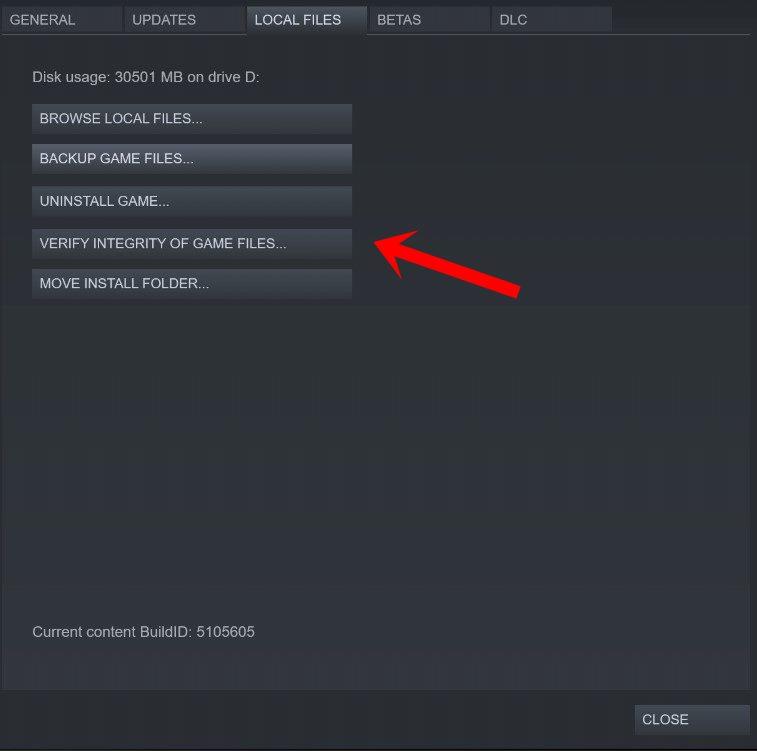
- Klikk på Bekreft integriteten til spillfiler.
- Du må vente på prosessen til den er fullført.
- Når du er ferdig, starter du bare datamaskinen på nytt.
For Epic Games Launcher:
- Åpne Epic Games Launcher > Klikk på Bibliotek.
- Klikk på ikon med tre prikker ved siden av Titanfall 2.
- Klikk på Bekrefte > Vent til prosessen er fullført og start startprogrammet på nytt.
For opprinnelse:
- Åpne Opprinnelsesklient på PC-en.
- Gå til Spillbiblioteket mitt > Velg Titanfall 2 fra listen over installerte spill.
- Klikk nå på Innstillinger ikon > Velg Reparere.
- Vent på at kunden skal gjøre jobben for deg.
- Når du er ferdig, sørg for å lukke klienten, og start PC-en på nytt for å endre effekter umiddelbart.
For EA Desktop:
- Åpne EA Desktop klient > Gå til ‘Min samling’.
- Nå, Høyreklikk på Titanfall 2 fra listen over spill.
- Klikk på Reparere og vent til bekreftelsesprosessen er fullført.
- Når du er ferdig, sørg for å starte datamaskinen på nytt for å bruke endringer.
14. Juster Steam Overlay og SteamVR-alternativer
Flere Titanfall 2 PC-spillere har også rapportert at de står overfor krasjproblemet mye sammen med en feilmelding «Ego Dumper» etter krasjet. Det skjer mest sannsynlig med SteamVR-brukerne, og vi har en mulig løsning for å fikse det. Å fikse det:
- Åpne Damp klient på PC-en > Klikk på Bibliotek.
- Høyreklikk på Titanfall 2 fra venstre rute > Velg Eiendommer.
- Nå, klikk på Generell > Sørg for å Slå på de «Aktiver Steam-overlegget mens du er i spillet» alternativ.
- Det burde du også Slå på de «Bruk Desktop Game Theater mens SteamVR er aktiv» alternativ.
15. Slett midlertidige filer fra systemet
Det anbefales også å manuelt slette alle de lagrede midlertidige filene fra systemet ved å følge trinnene nedenfor. Kanskje en ødelagt midlertidig fil eller dump er i konflikt med det faktiske spillet for å kjøre riktig.
- trykk Windows+R tastene for å åpne Løpe dialogboks.
- Nå, skriv %temp% og treffer Tast inn for å åpne den lokale midlertidige mappen under AppData. [C:\Brukere\Brukernavn\AppData\Lokal\Temp]
- Her vil du se en haug med midlertidige datafiler oppført > Bare trykk på Ctrl+A tastene for å velge alle filene.
- Trykk deretter på Shift+Delete nøkler for å permanent fjerne disse midlertidige filene.
- Noen midlertidige filer blir kanskje ikke slettet. Så bare hopp over disse filene og slett resten av dem.
- Når du er ferdig, bør du starte datamaskinen på nytt for å bruke endringer.
16. Juster innstillingene for Nvidia-kontrollpanelet
I henhold til de anbefalte Nvidia-kontrollpanelinnstillingene, har vi gitt noen justeringer som du også bør prøve på slutten hvis Titanfall 2-spillet krasjer mye. Denne metoden gjelder kun for brukere av Nvidia-grafikkort.
- Høyreklikk på skrivebordsskjerm (tom) for å åpne kontekstmenyen.
- Velg nå Nvidia kontrollpanel for å åpne den > Velg Administrer 3D-innstillinger.
- Klikk på Programinnstillinger > Velg Titanfall 2 fra listen. [Hvis ikke tilgjengelig, klikk på Bla gjennom og legg den til i listen]
- Sørg for å endre eller justere noen av innstillingene nevnt nedenfor:
- Bildeskarphet – Av
- Lav latensmodus – Av
- Strømstyring – Foretrekk maksimal ytelse
- Teksturfiltrering – Kvalitet – Ytelse
- Trådoptimalisering – På
- Når du er ferdig, lagre endringer og start PC-en på nytt for å endre effekter umiddelbart.
17. Deaktiver Windows-brannmur
Hvis du i tilfelle bruker standard Windows-brannmurbeskyttelse på PC-en din, bør du slå den av midlertidig og se etter problemet på nytt. Å gjøre dette:
- Klikk på Startmeny > Skriv Brannmur.
- Å velge Windows Defender brannmur fra søkeresultatet.
- Nå, klikk på Slå Windows Defender-brannmur på eller av fra venstre rute.
- Velg Slå av Windows Defender-brannmur (anbefales ikke) alternativ for både Private og offentlige nettverksinnstillinger.
- Når du er valgt, klikker du på OK for å lagre endringer.
- Til slutt starter du datamaskinen på nytt.
18. Slå av antivirusbeskyttelse
Du kan også prøve å slå av Windows Defender-alternativet på PC-en din for å sikre at det ikke er noen antivirusprogramvare som blokkerer spillfilene slik at de kjører riktig.
- trykk Windows + I snarveistaster for å åpne Windows-innstillinger Meny.
- Klikk på Oppdatering og sikkerhet > Klikk på Windows-sikkerhet fra venstre rute.
- Klikk nå på Åpne Windows Security knapp.
- Gå til Virus- og trusselbeskyttelse > Klikk på Administrer innstillinger.
- Deretter må du ganske enkelt skru av de Sanntidsbeskyttelse veksle.
- Klikk på hvis du blir bedt om det Ja å gå videre.
Hvis i tilfelle du bruker et annet antivirusprogram på PC-en din, sørg for å slå det av.
19. Angi høy ytelse i strømalternativer
For det meste er Windows-systemet satt på standard balansert strømmodus som tilbyr både ytelse og strømforbruk samtidig. Men noen ganger kan denne modusen oppstå ytelsesproblemer på PC-en din når det kommer til grafikkhungrige programmer. Det er bedre å sette strømmodusen til Høy ytelse, noe som kan forbedre oppgavene. Denne modusen vil imidlertid bruke mer strøm eller batterisaft enn normalt. Å gjøre dette:
- Klikk på Startmeny > Skriv kontrollpanel og søk etter det.
- Åpen Kontrollpanel fra søkeresultatet.
- Nå, gå til Maskinvare og lyd > Velg Strømalternativer.
- Klikk på Høy ytelse for å velge den.
- Når du er ferdig, sørg for å starte PC-en på nytt for å bruke endringer.
- Det kan fikse Titanfall 2 Krasjproblem på PC-en.
20. Installer Microsoft Visual C++ Runtime på nytt
Hvis Windows-datamaskinen din ikke kjører den nyeste versjonen eller den nødvendige versjonen av Microsft Visual C++ Runtime, kan du støte på flere problemer. Å gjøre det:
- trykk Windows tasten fra tastaturet for å åpne Startmeny.
- Nå, skriv apper og funksjoner å søke.
- Åpen Apper og funksjoner fra søkeresultatet.
- Klikk på Microsoft Visual C++ program(er) fra listen individuelt.
- Velg hvert program og klikk på Avinstaller.
- Følg instruksjonene på skjermen for å fullføre avinstalleringen.
- Deretter besøker du offisielle Microsoft-nettsted og last ned den nyeste Microsoft Visual C++ Runtime.
- Når du er ferdig, installer den på datamaskinen din > Start systemet på nytt for å endre effekter.
21. Utfør en ren oppstart
I henhold til noen rapporter kjører alltid flere programmer i bakgrunnen fra når Windows-systemet starter opp. Så disse tjenestene kan forbruke systemressursene og internettdataene uten at du vet det.Det er bedre å utføre en ren oppstart og slå av unødvendige oppstartsapplikasjoner ved å følge trinnene nedenfor.
- trykk Windows + R snarveistaster for å åpne Løpe dialogboks.
- Nå, skriv msconfig og treffer Tast inn å åpne Systemkonfigurasjon.
- Gå til Tjenester kategorien > Aktiver Skjul alle Microsoft-tjenester avmerkingsboksen.
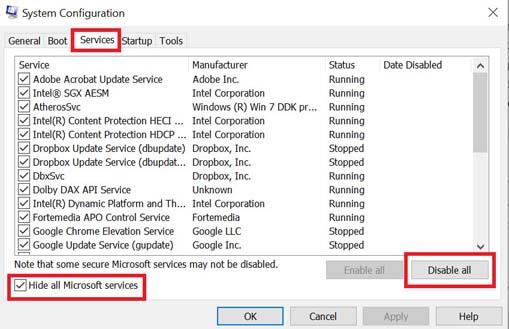
- Klikk på Deaktivere alle > Klikk på Søke om og så OK for å lagre endringer.
- Nå, gå til Oppstart fanen > Klikk på Åpne Oppgavebehandling.
- Klikk på Oppstart fanen fra Oppgavebehandling.
- Sørg for å klikke på den spesielle oppgaven som har en høyere oppstartseffekt.
- Når du er valgt, klikker du på Deaktiver for å slå den av. [Gjør de samme trinnene for hvert program som har større oppstartseffekt]
- Til slutt, sørg for å starte datamaskinen på nytt for å bruke endringer.
22. Prøv å deaktivere overleggsapper
Noen ganger kan et par applikasjoner komme med en ekstra overleggsapp som i utgangspunktet hjelper streamerne eller spillerne mye. Imidlertid kan disse overleggsappene til slutt komme i konflikt med spillfilene for å kjøre jevnt og kan forårsake flere problemer som fps-fall, problemer med svart skjerm, etterslep, feil osv. Du bør prøve å deaktivere overleggsappene manuelt før du starter spillet igjen for å krysse- sjekk om krasjproblemet er løst eller ikke. Å gjøre slik:
Deaktiver Discord Overlay:
- Start Uenighet app > Klikk på tannhjulikon på bunnen.
- Å velge Overlegg under Appinnstillinger > Slå på de Aktiver overlegg i spillet.
- Klikk på Spill fanen > Velg Titanfall 2.
- Til slutt, skru av de Aktiver overlegg i spillet veksle.
- Sørg for å starte PC-en på nytt for å bruke endringer.
Deaktiver Xbox Game Bar:
- trykk Windows + I nøkler for å åpne Windows-innstillinger.
- Klikk på Gaming > Gå til Spillbar > Slå av Ta opp spillklipp, skjermbilder og kringkasting ved hjelp av spilllinjen alternativ.
Deaktiver Nvidia GeForce Experience Overlay:
- Start Nvidia GeForce Experience app > Gå over til Innstillinger.
- Klikk på Generell fanen > Deaktiver de Overlegg i spillet alternativ.
- Til slutt, start PC-en på nytt for å bruke endringer, og start spillet på nytt.
Det er noen andre overleggsapper som kan forårsake problemer for deg noe som MSI Afterburner, Rivatuner, RGB-programvare, etc. Du bør også slå dem av.
23. Oppdater Titanfall 2
Selv en utdatert spilloppdateringsversjon kan utløse flere potensielle problemer på spillenheten som fører til krasjproblemet, forsinkelser, hakking og mer. Det anbefales å se etter spilloppdateringen med jevne mellomrom og installere den siste oppdateringen når den er tilgjengelig. Du kan følge trinnene nedenfor for å gjøre det samme.
For Steam:
Annonser
- Åpne Damp klient > Gå til Bibliotek.
- Klikk på Titanfall 2 fra listen over installerte spill i venstre rute.
- Nå vil klienten automatisk søke etter den tilgjengelige oppdateringen.
- Hvis det er en oppdatering tilgjengelig, vil du se Oppdater alternativ > Bare klikk på den.
- Vent et par minutter eller så til spilloppdateringen er fullført. [Avhenger av lagringsplass og internettforbindelse]
- Når du er ferdig, sørg for å lukke Steam-klienten.
- Til slutt, start PC-en på nytt for å bruke endringer, og start Titanfall 2-spillet igjen.
For Epic Games Launcher:
- Åpne Epic Games Launcher > Gå over til Bibliotek.
- Klikk nå på ikon med tre prikker ved siden av Titanfall 2.
- Sørg for at Automatisk oppdatering alternativet er skrudd på.
Dette vil automatisk aktivere nedlastingsfunksjonen hver gang en ny patchoppdatering vil være tilgjengelig for det valgte spillet. Så du trenger ikke å se etter oppdateringer manuelt lenger.
For opprinnelse:
Annonser
- Åpne Opprinnelse klient på PC-en > Klikk på Applikasjon innstillinger.
- Se nå etter Klientoppdatering seksjon > Her må du Slå på de Automatiske spilloppdateringer alternativ.
For EA Desktop:
- Start EA Desktop klient på PC-en.
- Sørg for at du er logget på den gyldige EA-kontoen.
- Gå over til Profil delen øverst til høyre.
- Klikk nå på pil ned-ikonet ved siden av profil > Klikk på Innstillinger fra rullegardinmenyen.
- Klikk på nedlasting fanen > Under Oppdateringer seksjonen, må du Slå på de Oppdater spill automatisk veksle.
- Det burde du også Slå på de Aktiver bakgrunnstjenester veksle for å holde ting i orden.
- Når du er ferdig, sørg for å starte EA Desktop-klienten på nytt for å bruke endringer umiddelbart.
24. Kontakt EA Help
Hvis ingen av metodene fungerte for deg, kan du prøve å kontakte EA Help for Titanfall 2 for å få ytterligere hjelp. Sørg for å opprette en støttebillett for oppstartskrasjeutgaven av Titanfall 2. Dette vil tillate utviklere å undersøke problemet grundig.
Det er det, folkens. Vi antar at denne veiledningen var nyttig for deg. For ytterligere spørsmål kan du kommentere nedenfor.
